உங்கள் மேக்கைத் தனிப்பயனாக்க ஸ்கிரீன்சேவரைத் தேர்ந்தெடுப்பது இன்றியமையாத பகுதியாகும். உங்கள் ஒரே விருப்பத்தேர்வுகள் சலிப்பூட்டும் சுருக்கம் மற்றும் வெக்டர் படங்களாக இருந்த நாட்கள் போய்விட்டன. இன்று, உங்கள் ஆளுமை பிரகாசிக்க உங்களுக்கு அதிக தேர்வுகள் உள்ளன.
நீங்கள் இசையின் தீவிர ரசிகராக இருந்தால், உங்கள் மேக் செயலற்ற நிலையில் இருக்கும் போது, உங்களுக்குப் பிடித்த ஆல்பம் கவர் ஆர்ட்டின் மாறும், ஊடாடும் படத்தொகுப்பை உங்கள் திரையில் வைத்திருப்பதை கற்பனை செய்து பாருங்கள். கூல், சரியா?
அன்றைய வீடியோவை உருவாக்கவும்
சரி, உங்கள் மேக்கில் Apple இன் ஆல்பம் ஆர்ட்வொர்க் ஸ்கிரீன்சேவரை அமைக்க உதவும் விரைவான வழிகாட்டி இதோ.
ஆல்பம் ஆர்ட்வொர்க் ஸ்கிரீன்சேவரை அமைத்தல்
ஆப்பிள் மியூசிக்கில் உங்களுக்குப் பிடித்த பாடல்களின் ஒவ்வொரு ஆல்பம் கவர் ஆர்ட்டையும் நீங்கள் கைமுறையாகப் பதிவிறக்கம் செய்து அவற்றை ஒரு படத்தொகுப்பில் இணைக்க வேண்டியதில்லை-அதற்கு மணிநேரம் ஆகும். அதற்கு பதிலாக, உங்கள் கணினி அமைப்புகளுக்குச் சென்று பின்வரும் படிகளை முடிக்கவும். இது ஒரு சில நிமிடங்கள் மட்டுமே எடுக்க வேண்டும்.
கிளிக் செய்யவும் ஆப்பிள் லோகோ இருந்து macOS மெனு பார் மற்றும் செல்ல கணினி விருப்பத்தேர்வுகள் > டெஸ்க்டாப் & ஸ்கிரீன் சேவர் .
தி டெஸ்க்டாப் & ஸ்கிரீன் சேவர் சாளரம் இப்படி இருக்க வேண்டும்:

உங்களுக்கு இங்கே இரண்டு தேர்வுகள் உள்ளன. விரைவான மாற்றுப்பாதையில் சென்று தனிப்பயனாக்கவும் உங்கள் மேக்கில் டெஸ்க்டாப் பின்னணி . அல்லது, வெறுமனே தேர்ந்தெடுக்கவும் ஸ்கிரீன் சேவர் உள்ளன.
தி ஸ்கிரீன் சேவர் பலகத்தில் இடதுபுறத்தில் ஸ்கிரீன் சேவர் விருப்பங்களின் நீண்ட பட்டியல் உள்ளது. கீழே ஸ்க்ரோல் செய்து தேர்ந்தெடுக்கவும் ஆல்பம் கலைப்படைப்பு .
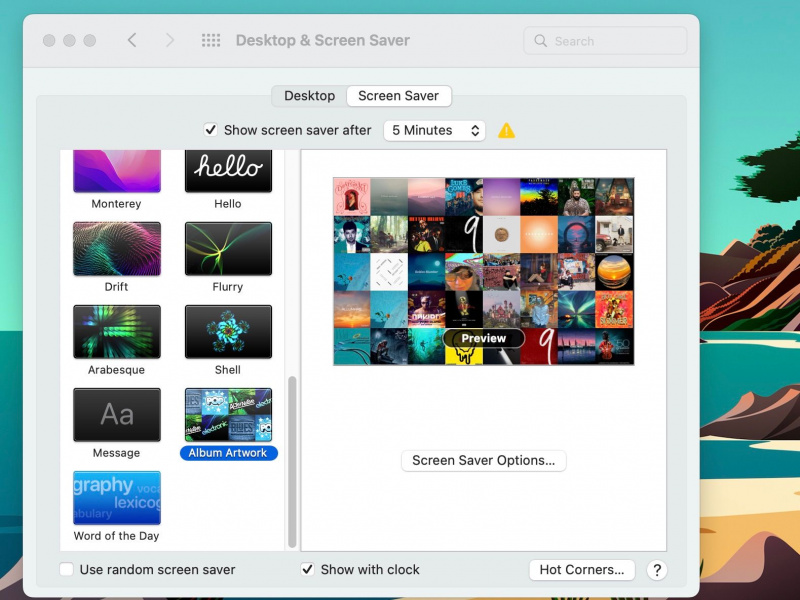
ஆப்பிள் மியூசிக்கில் உங்களுக்குப் பிடித்த பாடல்களின் சீரற்ற தேர்வைக் கொண்ட படத்தொகுப்பு வலதுபுறத்தில் தோன்றும்.
அந்த படத்தொகுப்பில் உங்கள் கர்சரை வைத்து கிளிக் செய்யவும் முன்னோட்ட உங்கள் ஆல்பம் கலை படத்தொகுப்பு எப்படி இருக்கிறது என்பதைப் பார்க்க. எங்கள் ஸ்கிரீன்சேவர் முன்னோட்டம் இதுபோல் தெரிகிறது:
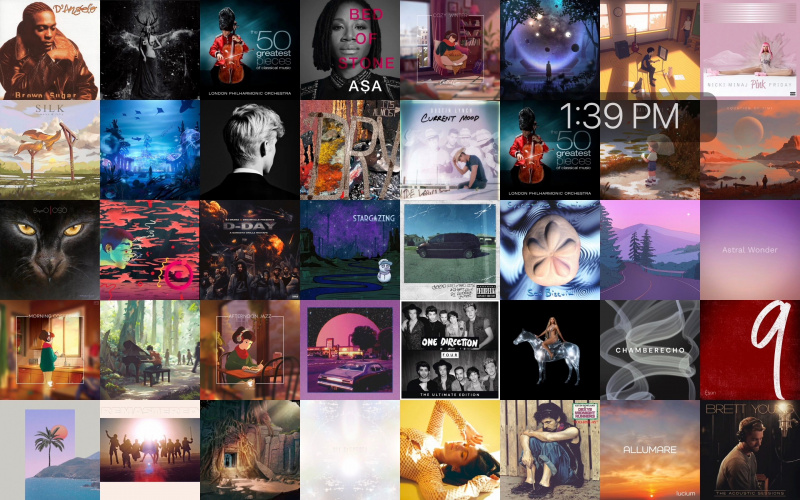
இருப்பினும், உங்களுடையது சற்று வித்தியாசமாக இருக்கும். நிலையான ஆல்பம் ஆர்ட் ஸ்கிரீன்சேவர் ஐந்து வரிசைகளில் வருவதை நீங்கள் கவனிப்பீர்கள். ஆனால் உங்களுக்கான கூடுதல் வரிசைகளைச் சேர்க்க நீங்கள் சுதந்திரமாக இருக்கிறீர்கள்.
அழுத்தவும் ஸ்பேஸ் பார் அல்லது வெளியேற உங்கள் டச்பேடில் மூன்று விரல்களை ஸ்வைப் செய்யவும் முன்னோட்ட முறை. பின்னர், தேர்ந்தெடுக்கவும் ஸ்கிரீன் சேவர் விருப்பங்கள் மற்றும் நீங்கள் விரும்பிய அமைப்புகளைத் தேர்ந்தெடுக்கவும்.
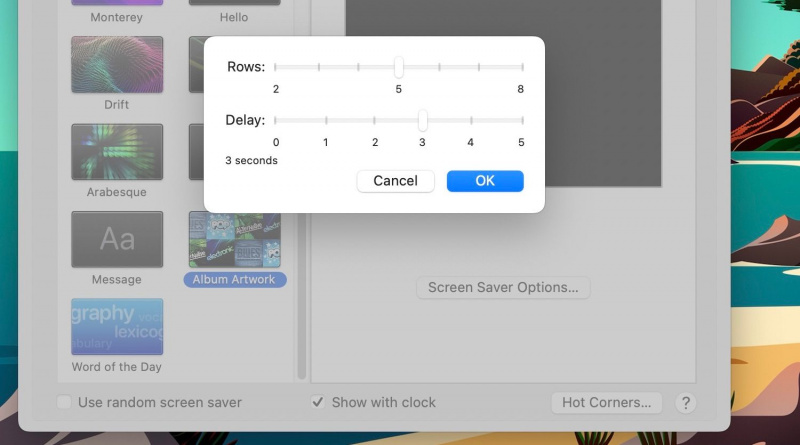
நீங்கள் எட்டு வரிசைகளைக் கொண்டிருக்கலாம் மற்றும் ஒவ்வொரு கலைப்படைப்புகளையும் 0 முதல் 5 வினாடிகள் வரை மாற்றலாம்.
ஆல்பம் ஆர்ட்வொர்க் ஸ்கிரீன்சேவருடன் உங்கள் இசை நூலகத்திலிருந்து பாடல்களை இயக்கவும்
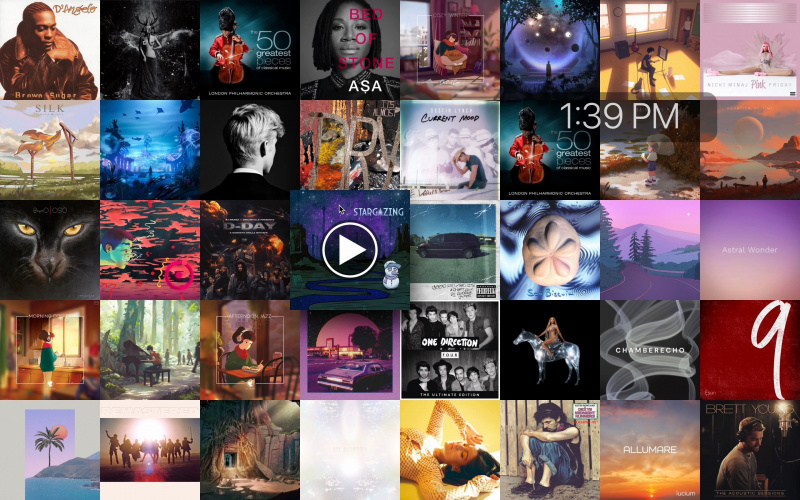
இந்த ஸ்கிரீன்சேவர் சீரற்ற ஆல்பம் கலைப்படைப்பின் படத்தொகுப்பு மட்டுமல்ல. ஆப்பிள் இதை டைனமிக் மற்றும் இன்டராக்டிவ் ஸ்கிரீன்சேவர் விருப்பமாக வடிவமைத்ததால், உங்களுக்குப் பிடித்த சில பாடல்களை இயக்க இது ஒரு தனித்துவமான வழியாகும்.
உங்கள் மேக் செயலிழந்து, ஆல்பம் ஆர்ட்வொர்க் ஸ்கிரீன்சேவர் வரும் போது, ஒவ்வொரு ஆல்பம் கலையின் மீதும் உங்கள் கர்சரை நகர்த்தினால், பிளே பட்டன் காண்பிக்கப்படும். தேர்ந்தெடுக்கப்பட்ட பாடலை ரசிக்க பிளே பட்டனை கிளிக் செய்யவும்.
உங்கள் கர்சரை நகர்த்துவதன் மூலம் இந்த ஸ்கிரீன்சேவரிலிருந்து வெளியேற முடியாது என்பதை நினைவில் கொள்ளுங்கள். உங்கள் கர்சரை நகர்த்துவது, காட்டப்படும் பாடல்களில் ஏதேனும் ஒன்றை இயக்க உங்கள் மேக்கை தயார்படுத்துகிறது. எனவே, அழுத்தவும் எஸ்கேப் (எஸ்சி) நீங்கள் ஸ்கிரீன்சேவரிலிருந்து வெளியேற விரும்பும் போது உங்கள் விசைப்பலகையில்.
பேஸ்புக் கணக்கு குளோன் செய்யப்பட்டால் என்ன செய்வது
சிக்கல்கள் இல்லாமல் ஆல்பம் ஆர்ட்வொர்க் ஸ்கிரீன்சேவரைப் பயன்படுத்துதல்
உங்கள் ஆல்பம் ஆர்ட்வொர்க் ஸ்கிரீன்சேவரில் ஒரு பாடல் வரவில்லை என்றால், நீங்கள் பாடலைப் பதிவிறக்காததால் இருக்கலாம். அதற்குப் பதிலாக உங்கள் இசையை ஸ்ட்ரீம் செய்தால், சிறிது நேரத்தில் நீங்கள் அந்தப் பாடலைக் கேட்காமல் இருக்க வாய்ப்பு உள்ளது, மேலும் நீங்கள் அடிக்கடி பயன்படுத்தும் கோப்புகளுக்கு இடத்தை உருவாக்க உங்கள் தற்காலிக சேமிப்பிலிருந்து கோப்புகளை macOS திறமையாக அழித்துள்ளது.
ஒவ்வொரு முறையும் உங்கள் மேக்கில் ஒரு பாடலை ஸ்ட்ரீம் செய்யும் போது, ஆப்பிள் மியூசிக் உள்ளடக்க கேச்சிங் எனப்படும் செயல்முறையை நிறைவு செய்கிறது உங்கள் மேக்கின் இணைய தரவு பயன்பாட்டைக் குறைப்பதற்கான திறமையான வழி . ஆப்பிள் மியூசிக் உங்கள் மேக்கில் தொடர்புடைய உள்ளடக்கத்தைச் சேமிக்கிறது, எனவே அடுத்த முறை அதே பாடலை ஸ்ட்ரீம் செய்யும் போது அது மிக வேகமாக இயங்கும்.
ஆப்பிள் மியூசிக் பயனர்களுக்கான சிறந்த ஸ்கிரீன்சேவர்
பல பழைய கணினிகளைப் பாதித்த 'எரியும்' சிக்கலைத் தீர்க்க ஸ்கிரீன்சேவர்கள் முதலில் உருவாக்கப்பட்டன. நீண்ட நேரம் திரையை இயக்கினால், திரையின் தெளிவுத்திறனைப் பாதிக்கலாம் மற்றும் காட்சிக்கு நிலையான படத்தை எரிக்கலாம்.
எனவே, கணினி காட்சியின் தரம் மோசமடைவதைத் தடுப்பதற்காக, செயலற்ற நிலையில் திரையில் தோன்றும் படங்களையும் அனிமேஷன்களையும் நகர்த்துவதற்கான யோசனை.
பல நவீன கம்ப்யூட்டர்கள் பர்ன்-இன் சிக்கல்களுக்கு ஆளாகவில்லை என்றாலும், ஸ்கிரீன்சேவர்கள் உங்கள் கணினியில் ஆளுமைத் திறனையும், கூடுதல் பாதுகாப்பையும் சேர்க்கின்றன.
